
Se você é usuário do VirtualBox, é possível que em certas ocasiões tenha notado que, após finalizar a instalação de um sistema operacional como o Windows, o desempenho ou as características desejadas não são obtidos por algum motivo. Geralmente acontece com uma infinidade de sistemas operacionais, embora um dos mais proeminentes com o qual isso acontece seja na instalação do Windows, e um dos sinais mais óbvios disso é que a tela só é vista em um quadro em vez de se adaptar à janela.
Isso pode acontecer por diversos motivos, mas o mais comum é que o sistema operacional não foi corretamente adaptado para a máquina virtual e que, portanto, não tem os drivers necessários para o sistema operacional funcionar corretamente. No entanto, não se preocupe com isso, pois o VirtualBox sempre inclui a possibilidade de instalar os chamados “Guest Additions” para resolver este problema.
Então você pode instalar o VirtualBox "Guest Additions" em uma máquina virtual com Windows
Como mencionamos, a instalação dos drivers correspondentes é feita com este serviço, então se você tiver problemas, é recomendável que você tente instalá-lo, pois é possível que sejam resolvidos rapidamente. Para fazer isso, com a máquina virtual corretamente iniciada, você terá que ir para o topo e, no menu dispositivos, selecione a última opção: "Inserir imagem de CD das« Adições de Convidados "..." e espere que a máquina o reconheça.
Depois, você só terá que execute-o com reprodução automática do computador ou da própria notificação e instale os drivers como se fosse um programa padrão, permitindo a instalação de todos os arquivos e permissões necessárias para isso.
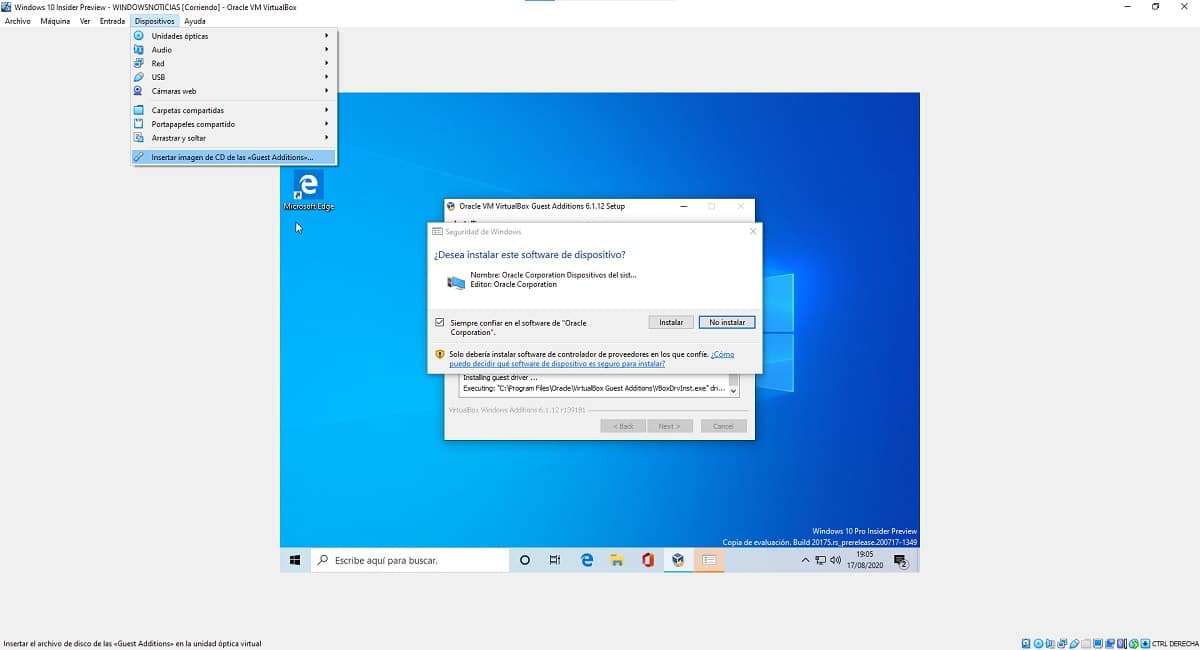

Feito isso, uma vez que o processo esteja concluído e reinicie o sistema operacional da máquina virtualJá deve poder usufruir de todas as funções e funcionalidades que o VirtualBox lhe oferece de forma simples, rápida e prática.